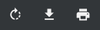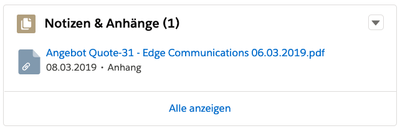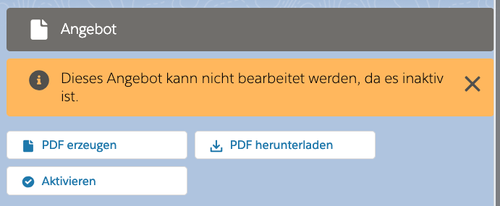Versions Compared
Key
- This line was added.
- This line was removed.
- Formatting was changed.
| Table of Contents |
|---|
Angebotsvorschau
Nachdem Sie Ihr Dokument erfolgreich gespeichert und beendet haben, gelangen Sie auf die Detailseite des Angebots. Es enthält neben den Angebotsdetails auch eine Vorschau Ihres Angebots-PDFs:
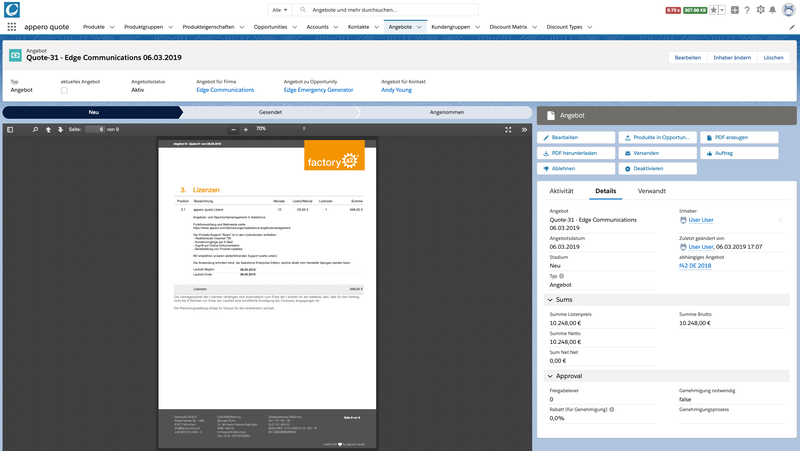
Bearbeitungsoptionen
Die Schaltflächen auf der rechten Bildschirmseite bieten folgende Bearbeitungsoptionen
| Label | Funktion | Erklärung |
|---|---|---|
| Bearbeiten | Hier können Sie Ihr gespeichertes Angebot im Editor öffnen, um notwendige Änderungen vorzunehmen. |
| PDF herunterladen | Öffnet den PDF-Editor und bietet hier die Möglichket, das PDF aus dem Browser herunterzuladen oder auszudrucken:
|
| Zur Genehmigung freigeben | Leitet den Genehmigungsprozess ein. Nachdem ein Datensatz zur Genehmigung freigegeben wird, ist das Bearbeitung oder ein Rückruf, abhängig von ihren Einstellungen, nicht mehr möglich. |
| Versenden | Die Option “Versenden” öffnet ein Dialogfenster, über welches das Angebot per E-Mail versendet werden kann. Dieser Button wird nur angezeigt, sofern kein Genehmigungsverfahren aussteht. |
| Produkte in Opportunity kopieren | Die im Angebot hinzugefügten Produkte werden in die Opportunity kopiert. Dieser Button wird nur angezeigt, sofern kein Genehmigungsverfahren aussteht. |
| PDF erzeugen | Mit dieser Funktion haben Sie die Möglichkeit, aus dem Angebot ein zu generieren PDF generiert und direkt am Angebotsdatensatz als Attachment oder File zu hinterlegen. Sie finden das fertige PDF in der Themenliste "Notizen und Anhänge", nachdem die Status-Meldung "PDF Attachment erfolgreich erzeugt" eingeblendet wurde.
|
| Deaktivieren / Aktivieren | An dieser Stelle können Sie den Status des Angebots ändern. Ein deaktiviertes Angebot kann nicht mehr bearbeitet werden, die PDF-Funktionen stehen aber weiterhin zur Verfügung:
Der umgekehrte Weg erfolgt über die Schaltfläche "Aktivieren". Je nach Berechtigung stehen diese Funktionen nur Benutzern mit Admin-Rechten zu. |
| Ablehnen | Wird das Angebot nicht angenommen, haben Sie an dieser Stelle die Möglichkeit, es auf den Status "Abgelehnt" zu setzen. Gleichzeitig wird damit die Opportunity auf "Geschlossen - Verloren" gesetzt. |
| Auftrag | An dieser Stelle können Sie den Auftragseingang festhalten. Gleichzeitig wird damit die Opportunity auf "Geschlossen - Gewonnen" gesetzt. |
| Info |
|---|
| Angebotsentwürfe, die Sie nicht mehr benötigen, können Sie über die "Löschen"-Schaltfläche entfernen. Um diesen Vorgang erfolgreich abzuschließen, darf das Angebot nicht mehr im Status aktiv oder als primäres Angebot an der Opportunity hinterlegt sein. Ein Toast weist Sie ggf. auf die Umstände hin, die das Löschen verhindern. |
Angebotsstatus
Der Status des Angebots ist überhalb der PDF-Vorschau optisch visualisiert:
- Angebot ohne Genehmigungsprozess:

- Angebot mit Genehmigungsprozess:

| Note |
|---|
Bereits versendete Angebote können nicht mehr bearbeitet werden. Diese müssen zunächst von einem Administrator zurückgesetzt werden. Die entsprechende Option ist nur sichtbar, wenn der Benutzer über die erforderliche Berechtigung verfügt und sich das Angebot in entsprechendem Stadium befindet. |
| Note |
|---|
Sobald das Gültigkeitsdatum des Angebots abgelaufen ist, ist die Bearbeitung eines Angebots nicht mehr möglich. Sofern der Anwender das Gültigkeitsdatum anpassen können soll, kann hierfür eine Quick-Action konfiguriert, oder das Feld im Page Layout bearbeitbar gemacht werden. |